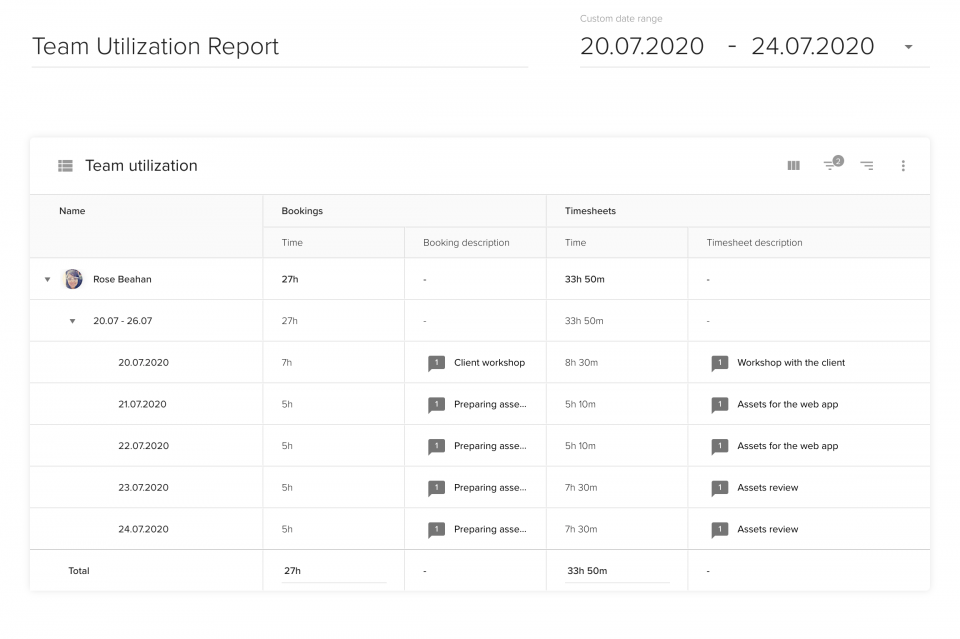Būdami atsakingi už projektą, turite reguliariai informuoti klientus ir projekto suinteresuotąsias šalis apie jo būklę. Žinoma, taip pat norite patys sekti pažangą: sunku net kalbėti apie veiksmingas projekto išteklių valdymas. be žmonių veiklos stebėsenos ir KPI vertinimo.
Ką mūsų skaitytojai sužino iš šio straipsnio:
Kalbant apie pačius KPI, greičiausiai norite įsitikinti, kad projektas bus įgyvendintas laiku, neviršijant biudžeto ir be nereikalingos įtampos komandos nariams. Todėl tikriausiai norėsite stebėti darbuotojų užfiksuotą laiką (ir pinigus), sekti viršvalandžius ir analizuoti, kaip faktinė pažanga skiriasi nuo projekto sąmatos.
Kad visos suinteresuotosios šalys būtų informuotos apie projekto eigą, turite reguliariai su jomis bendrauti. Veiksmingas būdas tai padaryti - siųsti savaitines būsenos ataskaitas, į kurias įtraukiami pagrindiniai projekto atnaujinimai.
Šiame straipsnyje parodysime, kaip sukurti projekto būsenos ataskaitą nuo nulio naudojant Teamdeck, pilnas SaaS išteklių valdymo programinė įranga.
Kas yra projekto būklės ataskaita?
Trumpai tariant, būklės ataskaita yra reguliarus atnaujinimas, kurį PM siunčia projekto suinteresuotosioms šalims.. Jame turėtų būti pateikta aukšto lygio informacija apie projektą: naujausia pažanga, artimiausi planai, taip pat rizika ir problemos.
Kaip matote, projekto būklės ataskaita atrodo labai paprasta. Tačiau, kad ją visiškai suprastumėte, šiek tiek gilinsimės į šios ataskaitos tikslus, naudą ir pagrindinius elementus - visa tai tam, kad galėtumėte drąsiai kurti projekto būklės ataskaitas.
Reguliarių projekto būklės ataskaitų tikslas
Pagrindinė priežastis, kodėl kas mėnesį ar kas savaitę rengiate projekto būklės ataskaitas, yra informuoti suinteresuotąsias šalis (tiek vidines, tiek išorines) apie tai, kas vyksta projekte: apie padarytą pažangą, pasiektus orientyrus, problemas ar riziką, su kuria galite susidurti. Todėl gera būsenos ataskaita sutaupys nemažai laiko - jūsų vadovui ar klientui nereikės užduoti papildomų klausimų ar organizuoti būsenos susitikimų (kurie, beje, nėra labai veiksmingi.).
Kartu tai gera proga pažvelgti į bendrą vaizdą. Labai dažnai projektų vadovai būna taip užsiėmę kasdieniu darbu ir eina nuo vienos užduoties prie kitos, kad pamiršta pagalvoti apie savo projekto strategiją ar aukšto lygio apžvalgą. Dėl to jie gali nepastebėti atsirandančių dėsningumų ar tobulinimo sričių.
Būsenos ataskaita yra veiksminga PM ir suinteresuotųjų šalių (klientų, vidaus vadovų) bendravimo priemonė. Deja, kartais ji gali būti neteisingai interpretuojama ir paverčiama tuo, kas neatitinka pirmiau nurodytų tikslų. Manome, kad svarbu priminti, kas nėra būsenos ataskaita.
Kas nėra projekto būklės ataskaita
Visų pirma, jūsų būsenos ataskaita neturėtų būti projekto dienoraštis: išsami ataskaita apie viską, kas vyko nuo paskutinio atnaujinimo. Nebūtina aprašyti, ką padarė ir ko nepadarė kiekvienas komandos narys, nebent, žinoma, tai būtų kažkas, ką laikote labai svarbiu dalyku. Suvaidinkime čia scenarijų:
Pasakykite, kad, jūsų manymu, dėl prastų kieno nors darbo rezultatų kyla pavojus projektui. Ar turėtumėte tai paminėti savo būklės ataskaitoje? Iš esmės, taip - galite tai paminėti, nes tai yra potenciali kliūtis. Tačiau svarbu tai, kad pirmiausia turėtumėte sudaryti veiksmų planą: suplanuoti susitikimą su tuo darbuotoju, apsvarstyti pakeitimo galimybes ir įvertinti, kaip galimas personalo pakeitimas gali paveikti projekto tvarkaraštį. Pasistenkite išsiaiškinti esmę, o tada pateikite ataskaitą apie savo veiksmų poveikį: būklės ataskaita nėra vieta skųstis komandos nariais, sutelkite dėmesį į dvi P: pažangą ir planus.
Nors ataskaitų teikimas yra svarbi projektų valdymo dalis, tai neturėtų būti pagrindinis jūsų dėmesys. Jei suinteresuotosios šalys reikalauja tokių išsamių ir dažnų ataskaitų, kad jaučiate, jog neturite laiko atlikti savo darbo, laikas tai aptarti su vadovu. Projekto būklės ataskaitos turėtų būti trumpos, informatyvios ir sukurtos projektų valdymo šablonas nestabdant premjero darbo.
Pagrindiniai projekto būklės ataskaitos elementai
Turite manyti, kad suinteresuotosios šalys, kurioms siunčiate būsenos ataskaitas, per savo darbo savaitę gauna daug įvairių atnaujinimų. Todėl projekto ataskaitą turėtumėte pradėti duomenimis, kurie leistų jiems greitai suprasti, apie ką kalbama šiame dokumente. Nepamirškite įtraukti bent jau projekto pavadinimo ir savo vardo ir pavardės.
Gera idėja - pridėti elementą, kuris apibendrintų projekto būklę ir galbūt įspėtų suinteresuotąsias šalis, kad tam tikra ataskaita yra labai svarbi. Tai galėtų būti spalvomis pažymėtas projekto būklės atnaujinimas, kuris užduotų toną visai ataskaitai. Raudonas ženklas "ne pagal planą" iš karto informuos suinteresuotąsias šalis, kad kažkas negerai, o žalias pranešimas "pagal planą" leis joms žinoti, kad viskas gerai.
Dabar laikas apibendrinti komandos padarytą pažangą. Turėtumėte paminėti svarbiausius etapus, pasiektus nuo paskutinės būklės ataskaitos. Nepamirškite: tai nėra kiekvienos atliktos užduoties ir ištaisytos klaidos išvardijimas. Vietoj to pasistenkite pateikti bendrą vaizdą apie tai, kas buvo nuveikta pastaruoju metu.
Kitoje projekto būsenos ataskaitos dalyje galite aptarti kitos savaitės/spraipsnio (priklausomai nuo to, kaip dažnai siunčiate ataskaitą) planą. Vėlgi stenkitės rašyti etapų, o ne užduočių lygmeniu, tačiau nebūkite pernelyg bendri. "Dirbsime prie programėlės tobulinimo" tipo pranešimas nepadės.
Toliau galite nurodyti galimą riziką ir problemas, su kuriomis susidūrėte. Kaip minėta anksčiau, pasistenkite įtraukti galimus sprendimus ir apėjimo būdus. Jei jums reikia suinteresuotųjų šalių pagalbos, galite apie tai priminti ir projekto būklės ataskaitoje. Sakykime, kad norite pradėti dirbti su kliento e. parduotuvės mobiliąja versija per 3 savaites. Tačiau, kad galėtumėte pradėti dirbti, iš kliento turite gauti mobiliesiems įrenginiams pritaikytus produktų vaizdus. Nors tai nėra planas, kuris bus įtrauktas į kitą savaitę / kitą spaudą, vis tiek turėtumėte apie tai užsiminti iš anksto, geriausiai - būsenos ataskaitos pabaigoje, kaip kliento veiksmų punktą.
Kaip dažnai turėtumėte siųsti projekto būklės ataskaitas?
Tikriausiai dažniausiai projekto būsenos ataskaitos siunčiamos kas savaitę. Tokios kassavaitinės projekto ataskaitos neturėtų būti per ilgos ar pernelyg išsamios, tačiau jos suteiks visiems dalyvaujantiems kontrolės jausmą.
Jei su komandos draugais dirbate sprintuose, trunkančiuose dvi savaites, kiekvieną sprintą galite siųsti vieną būsenos ataskaitą.
Kaip sukurti projekto būsenos ataskaitą?
Projekto būsenos ataskaitai sukurti galite naudoti paprastą tekstinį dokumentą. Kai kurios įmonės skatina savo darbuotojus rašyti ir dalytis būsenos ataskaitomis "Slack" arba "Skype". Visais šiais būdais galima pateikti rašytines projekto santraukas arba bet kokius svarbiausius etapus, kuriuos norite aprašyti. Tačiau galbūt norėtumėte apsvarstyti galimybę į projekto būklės ataskaitą įtraukti interaktyvias diagramas. Kodėl? Duomenų vizualizacijos padės suinteresuotosioms šalims lengviau suprasti jūsų projekto būklę. Išdidinimo / degimo diagrama suteiks jiems geresnį suvokimą apie tai, kokioje stadijoje yra projektas, nei jūsų rašytinis aprašymas.
Šiame tinklaraščio įraše raginame būsenos ataskaitą papildyti duomenimis, kurie jau yra programėlėse, kurias naudojate su komandos draugais. Apie kokias programėles kalbame?
- Projektų valdymo programinė įranga: daugelyje PM įrankių galima eksportuoti svarbiausias projekto būklės diagramas, pvz., Gantto diagramas arba užduočių "burndown" diagramas. Be to, kai kurios projektų valdymo programos leidžia siųsti būsenos ataskaitas tiesiai iš programos.
- Išteklių valdymo programinė įranga: panašiai kaip ir į projektų valdymą orientuotos priemonės, RM programos gali turėti naudingų ataskaitų teikimo funkcijų. Naudodamiesi komandos išteklių kalendoriaus duomenimis, galėsite kurti diagramas, kurios leis gerai apžvelgti komandos ir projekto būklę.
Didžiulis būsenos ataskaitų, kurias galite kurti programėlėse, kurias naudojate darbuotojų darbui tvarkyti, privalumas yra tas, kad vieną kartą sukonfigūravus tokią ataskaitą, ji visada yra. Jums nereikia jos rengti iš naujo kiekvieną kartą, kai norite išsiųsti savaitinę būsenos ataskaitą - visus duomenis turite vienoje vietoje. Automatiškai atnaujinamos būsenos ataskaitos taip pat patogios, kai vienas iš suinteresuotųjų subjektų paprašo ją išsiųsti ne pagal ataskaitų teikimo grafiką: jokių problemų, ją visada turite paruoštą.
Pažiūrėkime, kaip galite sukurti projekto būsenos ataskaitą naudodami išteklių valdymo programa, Teamdeck.
Kaip kurti projekto būsenos ataskaitas naudojant "Teamdeck"?
Teamdeck yra išteklių valdymo programinė įranga kuria naudojasi kūrybinės agentūros, novatoriškos IT komandos ir pramonę griaunančios startuolės. Jau minėjome, kad įmonės išteklių ir projektų valdymo įrankiai yra geriausi šaltiniai, iš kurių galima gauti duomenų apie vykdomus projektus, ir "Teamdeck" nėra išimtis. Jos ataskaitų rinkinys leidžia kurti automatiškai atnaujinamas projektų ataskaitas, remiantis jūsų komandos tvarkaraščiu ir jų darbo laiko apskaitos žiniaraščiais.
Šiomis ataskaitomis galite dalytis su savo įmonės darbuotojais ir išorės suinteresuotosiomis šalimis. Pridėkite nuorodą į "Teamdeck" sukurtą ataskaitą prie savo projekto būklės ataskaitos dokumento, kad projekto suinteresuotieji subjektai galėtų matyti, kaip klostosi situacija. Peržiūrėkite būsenos ataskaitos pavyzdį pagal šią nuorodą-tuoj pat sužinosite, kaip sukurti panašų.
Projekte, kurį parodysime, kaip sukurti, bus:
- Komandos narių užfiksuoto laiko apžvalga ir palyginimas su pradiniais skaičiavimais (užsakymais).
- Apibendrinimas, kiek pinigų užregistravo kiekvienas komandos narys (pagal jo darbo laiko apskaitos žiniaraščius ir valandinį įkainį).
- Pagal vaidmenį užregistruotas laikas.
- Įvairių skyrių registruojamas laikas.
- Viršvalandžių ataskaita.
- Projekto sudegimo stebėtojas.
Pasinerkime!
Pradėkite naudotis nemokama "Teamdeck" paskyra
Norėdami sukurti projekto būsenos ataskaitą naudodami "Teamdeck", turite sukurti paskyrą programėlėje - turėsite 14 dienų nemokamai išbandyti šį įrankį. Įtraukti savo komandą bus paprasta: galite importuoti jos duomenis į programėlę kartu su projektų, su kuriais dirba jūsų įmonė, sąrašu. Taip pat galite Susitarkite su "Teamdeck" klientų sėkmės specialistais: galime padėti jums pradėti naudoti duomenimis pagrįstą išteklių valdymą.
Prisijungę prie savo "Teamdeck" paskyros, viršutiniame programėlės meniu rasite ataskaitų skyrių. Jos prietaisų skydelyje galite pasirinkti ataskaitos šabloną, kurį naudosite kaip ataskaitos pagrindą, arba patys jį sukurti.
Šiandien sukursime projekto būsenos ataskaitą nuo nulio, todėl spustelėkite sukurti pasirinktinį galimybė.
Atidarę naują tuščią ataskaitą, nepamirškite jos pavadinti (naudokite projekto pavadinimą, kad vėliau galėtumėte ją lengvai rasti) ir nurodykite atitinkamą datos intervalą.
Pastaba: datų intervalą galite keisti net ir tada, kai ataskaita jau sukurta. Duomenys pasikeis taip, kad atspindėtų jūsų pasirinktą laikotarpį. Taip visada galėsite grįžti atgal ir patikrinti praėjusio laikotarpio rezultatus.
Stebėti sąmatų ir faktinių duomenų santykį
Pirmasis mūsų projekto būsenos ataskaitos elementas bus stulpelinė diagrama, kurioje bus pavaizduotos numatomos valandos (užsakymai), palyginti su faktinėmis valandomis, kurias jūsų komanda įrašė į darbo laiko apskaitos žiniaraščius. Neturėtumėte jaustis blogai, jei tarp projekto sąmatų ir faktinių duomenų yra tam tikras skirtumas. Tai visiškai normalu - projektų įverčiai retai kada būna tikslūs. Tačiau analizuodami šią diagramą galite pamatyti, ar pokytis tarp sąmatų ir faktinių duomenų yra pastovus, o gal yra toks projekto momentas, kai faktiniai duomenys gerokai pakeitė jūsų planus. Palyginkite tai su savo projekto tvarkaraščiu: tikėtina, kad galite nustatyti projekto dalį ar net konkrečią užduotį, kuri čia kalta. Pamoka jums? Kitą kartą vertindami panašaus projekto sąmatą žinosite, kad reikia sukurti didesnį rezervą tai rizikingai jo įgyvendinimo daliai.
[/vc_column_text]
Čia matome, kad nors komanda visada atliko daugiau darbo nei planuota, tik sausio 17 d. šis skirtumas buvo reikšmingas. Kaip projekto vadovas galite lengvai stebėti tos dienos darbo krūvį ir matyti, kurios užduotys lėmė tokį papildomą darbo kiekį.
Apskaičiuokite savo komandos narių užregistruotą pinigų sumą
Šiame žingsnyje sukurta lentelė bus ypač naudinga žmonėms, kuriems reikia apskaičiuoti darbuotojų darbo užmokesčio fondą arba analizuoti, kiek pinigų į apskaitą įtraukė kiekvienas komandos narys. Tai taip pat yra nepakeičiamas laiko ir medžiagų sąnaudomis pagrįstos projekto būklės ataskaitos elementas. Į savo ataskaitą galite įtraukti įvairių tipų duomenų vizualizaciją spustelėję pliuso piktogramą apatiniame dešiniajame ekrano kampe. Šiuo atveju reikia pasirinkti lentelę. Kai ją matysite savo ataskaitoje, metas ją redaguoti. Ištrinkite jums nereikalingus stulpelius (palikite tik stulpelį Timesheets), filtruokite visą lentelę, kad būtų rodomi tik projekto, kurio ataskaitą reikia pateikti, duomenys.
Dabar laikas į ataskaitą įtraukti pasirinktinius stulpelius - yra dviejų tipų pasirinktiniai stulpeliai:
- pasirinktinės vertės stulpelį, kuris veikia kaip skaičiuoklės stulpelis: jis yra tuščias ir į jį galite įrašyti bet kokią reikšmę ranka. Šios reikšmės išsaugomos kartu su ataskaita, todėl jas matysite (arba atnaujinsite) kiekvieną kartą, kai peržiūrėsite ataskaitą. Čia pasirinkome sukurti pasirinktinį reikšmių stulpelį, pavadintą valandinis įkainis ir užpildyti jį rankiniu būdu, nurodant darbuotojų įkainius. Galite pasirinkti tokį duomenų formatą, kuris geriausiai tinka įvesti norimai vertei: šiuo atveju pasirinkome valiutą, išreikštą doleriais.
- pasirinktinį skaičiavimo stulpelį. Čia turite pateikti skaičiavimo formulę: šis laukas bus naudojamas duomenims rodyti. Šioje ataskaitoje pridėjome apskaičiavimą "Pinigai įrašyti". Formulė yra tokia: (Darbo laiko apskaitos žiniaraščiai: Laikas/60)*valandinis įkainis. Jums gali kilti klausimas, kodėl darbo laiko apskaitos žiniaraščius turime dalyti iš 60. Atsakymas gana paprastas: "Teamdeck" darbo laiko apskaitos žiniaraščių duomenis saugo minutėmis. Nors darbo laiko apskaitos žiniaraščių stulpelyje matote 1 val. 20 min., sistema juos saugo kaip 80 min. Tačiau čia mums reikia, kad duomenys būtų įrašyti valandomis, nes norime juos padauginti iš žmonių valandinių įkainių - todėl pirmiausia padalijame timesheets vertę iš 60.
Šioje lentelėje parodoma, kiek darbo kiekvienas komandos narys įdėjo į projektą ir kiek pinigų turėtumėte sumokėti klientui už komandos darbą.
Taip pat galite įsigilinti į pačių darbuotojų užduočių aprašymus. Tai galite padaryti į lentelę įtraukę stulpelį "Užsakymo aprašymas" arba "Darbo laiko apskaitos žiniaraščio aprašymas". Taip galėsite tiksliau pasakyti, kas lėmė tam tikras tendencijas jūsų komandos darbo laiko apskaitos žiniaraščiuose.
[/vc_column][/vc_row]
Sukurkite darbo laiko apskaitos žiniaraščių paskirstymą pagal skirtingus projekto komandos vaidmenis
Galbūt norėsite įsigilinti į savo duomenis ir, pavyzdžiui, suskirstyti savo komandos darbo laiko apskaitos žiniaraščius pagal skirtingus vaidmenis. Skritulinė diagrama puikiai tiks įvairių vaidmenų darbo krūvio proporcijoms vizualizuoti.
Matome, kad iš 141 mūsų komandos užregistruotų valandų UX dizaineris užfiksavo 44 %. Kodėl mums tai svarbu? Pirma, tai gali būti dabartinės projekto būklės rodiklis. UX dizaineriai paprastai dirba su projektu ankstyvaisiais jo kūrimo etapais. Įsivaizduokite, kad panašią darbo krūvio dalį turėtumėte projekto pabaigoje. Tuomet tai gali reikšti, kad UX dizaineris taiso kai kurias UX problemas, galbūt tas, kurias atskleidė atlikdamas tinkamumo naudoti bandymus su naudotojais.
Dabar gera proga papasakoti, kaip "Teamdeck" žino, kokie yra įvairių su jūsų projektu dirbančių žmonių pareigų pavadinimai. Tokią informaciją turite pateikti jūs: galite sukurti vadinamuosius pasirinktinius laukus ir pridėti juos tiek prie žmonių, tiek prie projektų "Teamdeck". Populiariausias į projektą orientuotas pasirinktinis laukas yra "Klientas". Kalbant apie žmones, jų pasirinktiniai laukai paprastai būna tokie: "Pareigų pavadinimas", "Biuro vieta", "Darbo stažas", "Skyrius".
Pasirinktinių laukų įtraukimas į komandos narius ir projektus turi du pagrindinius privalumus:
- Galite filtruoti išteklių kalendorių ir rodyti tik tuos žmones ir projektus, kurie atitinka tam tikrus kriterijus. Tarkime, bandote surinkti grupę, kuri galėtų dirbti su būsimu projektu. Ieškote patyrusių programinės įrangos kūrėjų, geriausia, kad jie dirbtų JAV, nes ten yra klientas. Vien pažvelgus į pavardžių sąrašą, būtų sunku rasti tinkamų žmonių, ypač jei jūsų talentų ratas didelis. Naudodamiesi pasirinktiniais laukais galite greitai nustatyti reikalavimus atitinkančius žmones.
- Šiuos pasirinktinius laukus galite naudoti kaip papildomus kriterijus ataskaitose. Rengdami projekto būklės ataskaitą, galite norėti įtraukti įvairių skyrių užregistruotų išlaidų suskirstymą. Naudodami pasirinktinius laukus galite lengvai sugrupuoti duomenis pagal nustatytas kategorijas. Pavyzdys - diagrama, kurioje parodytas stebėto laiko pasiskirstymas tarp skirtingų vaidmenų. Dabar apžvelgsime panašų naudojimo atvejį.
Patikrinkite, kiek laiko praleido skirtingi skyriai
Kaip galite analizuoti darbo laiko apskaitos žiniaraščius, suskirstytus pagal konkrečius pareigybių pavadinimus, taip pat galite patikrinti, kurios komandos registravo laiką jūsų projekte. Sukurkite tą pačią skritulinę diagramą, kaip ir ankstesniame žingsnyje, tačiau užuot grupavę duomenis pagal "pareigų pavadinimus", pasirinkite "skyrius" arba "komandas" (priklausomai nuo to, kokius pasirinktinius laukus turite savo organizacijoje).
Kodėl norėtumėte detalizuoti duomenis pagal skyrius, o ne pagal pareigybių pavadinimus? Tai naudinga, kai nenorite atlikti išsamios analizės, bet norite pamatyti, kiek laiko sugaišo įvairios projekte dalyvaujančios komandos (dizaino, rinkodaros, programuotojų).
Paveikslėlyje matote, kad didžiąją dalį projektui skirto laiko iki šiol užregistravo gamybos komanda. Jei šiuo metu tokios situacijos tikimasi, tai yra papildomas įrodymas, kad jūsų projektas eina teisingu keliu.
Apskaičiuokite viršvalandžius
Daugelis projektų vadovų teigia, kad kai kurie viršvalandžiai yra neišvengiami, ir net jei laikotės šio požiūrio, vis tiek turėtumėte stebėti, kas dirba papildomai. Priklausomai nuo naudojamos išteklių valdymo programinės įrangos, gali būti įvairių viršvalandžių apskaičiavimo ar išskyrimo galimybių. Programoje "Teamdeck" "viršvalandžiai" yra viena iš numatytųjų darbo laiko apskaitos žiniaraščio žymų, kurias jūsų komandos nariai gali naudoti registruodami savo laiką. Todėl jūsų projekto ataskaitose taip pat gali būti rodomi šia žyma pagrįsti duomenys.
Sukurkime dar vieną skritulinę diagramą ir pasirinkime Patvirtinti viršvalandžiai darbo laiko apskaitos žiniaraščio žyma kaip metrika, į kurią galima suskirstyti duomenis. Iš karto matote, kad ši komanda per pasirinktą laikotarpį dirbo daugiau kaip 67 valandas viršvalandžių.
Pažvelgę į dešinėje esančią lentelę, galite matyti, kiek viršvalandžių užfiksavo kiekvienas prie to projekto dirbęs asmuo. Jei nueisite į šios lentelės nustatymus ir pakeisite formatą iš laiko į procentinį, galėsite matyti šios komandos viršvalandžių procentinę suvestinę. Mūsų atveju Brettas Konopelskis užregistravo 91% visų šios projekto komandos viršvalandžių. Galbūt jis turi per daug darbo?
Stebėkite projekto pažangą naudodami degimo stebėjimo priemonę
Būdami projektų vadovai, tikriausiai esate labiau įpratę projekto būsenos ataskaitose matyti "burndown" sekimo priemones. Išdegimo diagrama, kaip rodo pavadinimas, parodo, kaip tam tikros vertės didėjo per tam tikrą laiką. Mūsų atveju daugiausia dėmesio skiriame numatytoms valandoms (užsakymai - tamsiai žalia spalva) ir faktiškai užfiksuotam laikui (darbo laiko apskaitos žiniaraščiai - ryškiai žalia spalva).
Nuo pat aptariamo laikotarpio pradžios mūsų komanda dirbo daugiau laiko, nei buvo planuota. Atotrūkis tarp numatyto ir faktinio laiko padidėjo maždaug mėnesio viduryje. Tokia suvestinė padeda lengviau pastebėti tikslų momentą, kai jūsų projektas pradėjo generuoti kur kas daugiau darbo valandų, nei planuota.
Ar esate pasiruošę pradėti kurti savo projekto būsenos ataskaitas?
Informatyvių projekto būsenos ataskaitų rengimas yra svarbus veiksmingo projekto valdymo elementas. Būsenos ataskaitos padeda taupyti laiką: jums nereikia supažindinti aukštesnių vadovų su projekto įžvalgomis - jie gali matyti ir analizuoti duomenis. Be to, projekto pažangos santrauka leidžia priimti geresnius sprendimus dėl projekto valdymo optimizavimo. Ar pastebėjote viršvalandžių skaičiaus šuolį? Galbūt atėjo laikas subalansuoti savo komandos darbo krūvį arba derėtis dėl terminų.
Tikimės, kad šis projekto ataskaitų vadovas bus naudingas dirbant projekto vadovu ar projekto grupės vadovu. Naudokitės juo, norėdami stebėti savo komandos veiklos rezultatus arba pranešti apie pažangą aukštesniems vadovams. Jei jai sukurti naudosite "Teamdeck", galėsite lengvai pasidalyti projekto ataskaita su klientu ar vadovais.
Ar norite gauti daugiau pagalbos kuriant savo projekto ataskaitą su "Teamdeck"? Suplanuokite pokalbį su Aniela. Mūsų ekspertas padės jums sukurti geriausiai jūsų komandai ir projektui tinkantį projekto ataskaitos šabloną.
Taip pat galite peržiūrėti kitus mūsų paskelbtus projektų ataskaitų teikimo vadovus:
- Sukurti darbo laiko apskaitos žiniaraščio ataskaitos šabloną: sudarykite ataskaitą, kuri suteiks jums įvairių įžvalgų apie jūsų komandos darbo laiką: kiek laiko jie praleido dirbdami su įvairiais projektais, ar yra viršvalandžių, kiek apmokamų valandų buvo stebima ir t. t.
- Stebėkite komandos veiklos rodiklius, kad galėtumėte veiksmingai valdyti projektą.: žingsnis po žingsnio vadovas, kaip sukurti ataskaitą, kurioje apskaičiuojamas darbuotojų produktyvumo lygis ir įvairių projektų investicijų grąža.
- Kaip išmatuoti išteklių panaudojimą? Itin svarbu stebėti išteklių panaudojimą - norite, kad jūsų komandos nariai būtų įtraukti į darbą, ir kartu užtikrinti, kad jie neturėtų per daug darbo.
- Stebėkite savo projekto biudžetą naudodami "Teamdeck: sukurkite ataskaitą, kuri visada pateiks naujausią informaciją apie tai, kiek pinigų užregistravo prie projekto dirbantys darbuotojai.
- apskaičiuoti darbuotojų darbo užmokestį pagal jų darbo laiko apskaitos žiniaraščius: galite naudoti "Teamdeck", kad sukonfigūruotumėte darbo užmokesčio apskaičiavimą pagal komandos darbo laiką ir savo mokamo laisvo laiko politika.